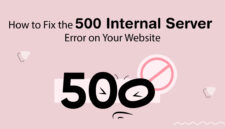| Keris Pusaka Aru Pelaka – SwaraWarta.co.id (Sumber: X.com) |
SwaraWarta.co.id – Sulawesi Tenggara, termasuk salah satu provinsi yang ada di Pulau Sulawesi yang memiliki keberagaman budaya, termasuk Senjata Tradisional Sulawesi Tenggara-nya sendiri.
ADVERTISEMENT
 .
.SCROLL TO RESUME CONTENT
Keberadaan Senjata Tradisional Sulawesi Tenggara tak lepas dari keterikatannya dengan keberadaan suku-suku besar yang mendiami Pulau Sulawesi.
Keberadaan suku-suku besar tersebut tentunya berkontribusi atas diwariskannya secara turun-temurun Senjata Tradisional Sulawesi Tenggara sebagai bagian dari warisan di masa lalu yang sangat berharga.
Terdapat tiga suku besar yang ada di Sulawesi Tenggara, ketiga suku yang dimaksud meliputi Suku Tolaki, Suku Buton, serta Suku Muna.
Dari ketiga suku bangsa di atas tentunya memiliki senjata tradisional sendiri-sendiri dengan ciri khasnya yang juga masing-masing.
Hal ini tentu saja merupakan penggambaran atau cerminan keunikan budaya serta bentang sejarah mereka dari dahulu hingga saat ini.
Dalam konteks ini, senjata-senjata tradisional Sulawesi Tenggara yang dimaksud tersebut tidak hanya memuliki fungsi sebagai perkakas perang semata , tetapi juga merupakan alat perlindungan diri, alat berburu hewan, dan serta yang tidak kalah penting adalah sebagai alat untuk bercocok tanam.
Keberadaan senjata tradisional, tentunya menjadi sebuah bentuk penyesuaian diri suku-suku ini terhadap lingkungan sekitar serta dalam kehidupan sehari-harinya.
Senjata Tradisional Sulawesi Tenggara ini, adalah warisan paling berharga yang berasal dari leluhur.
Warisan senjata tradisional ini pada perkembangan selanjutnya menjadi simbol keberanian juga kekuatan suku-suku Sulawesi Tenggara pada zaman prasejarah.
Meskipun telah berusia sangat lama, keotentikan serta kegunaan senjata-senjata ini tetaplah masih sangat relevan dalam kehidupan di masa saat ini.
Senjata Tradisional Sulawesi Tenggara menjadi saksi yang menunjukkan soal kearifan lokal yang telah lama bertahan dari generasi lama ke generasi baru dan generasi setelahnya.
Salah satu suku yang berkontribusi atas keberadaan senjata tradisional Sulawesi Tenggara adalah Suku Tolaki.
Suku yang merupakan salah satu suku terbesar di Sulawesi Tenggara ini memiliki senjata tradisional yang mencerminkan level keahlian serta kreativitas leluhur mereka.
Begitu pula dengan dua suku besar lainnya, yakni Suku Buton dan Suku Muna, suku yang juga mengandalkan senjata-senjata khas di dalam menjalani kehidupan mereka sehari-hari.
Keberagaman senjata tradisional ini juga mampu menunjukkan esensi keragaman dalam kegiatan sehari-hari suku-suku tersebut, mulai dari pertempuran dan perang, berburu binatang buruan, hingga aktivitas sektor pertanian.
Menyinggung betapa pentingnya peran senjata tradisional ini tidak dalam kehidupan sehari-hari tidak sebatas dalam konteks peperangan antar suku, tetapi juga sebagai bagian yang tak terpisahkan dari identitas dan simbol budaya masyarakat dan suku-suku Sulawesi Tenggara.
Senjata-senjata tradisional ini pada perkembangan selanjutnya telah menjadi medium untuk menyampaikan nilai-nilai keberanian, ketahanan, serta kearifan lokal yang telah nantinya akan diteruskan dari generasi satu ke generasi lainnya.
Meskipun pada perkembangan kehidupan modern senjata-senjata masa kini telah menggantikan peran utama dalam peperangan modern, satu yang pasti, keberadaan senjata tradisional Sulawesi Tenggara ini tetap saja masih sangat relevan.
Bukan hanya itu saja, senjata tradisional ini pun masih bisa dihargai sebagai bagian dari warisan budaya adiluhung masyarakat Sulawesi.
Masyarakat setempat dalam praktiknya sudah memahami akan betapa pentingnya mempertahankan dan melestarikan senjata-senjata tradisional ini sebagai bagian yang tak terpisahkan dari warisan sejarah dan identitas negeri.
Senjata Tradisional Sulawesi Tenggara
Sulawesi Tenggara tidak hanya menjadi tempat dengan keindahan alamnya yang memesona dan memukau, tetapi juga dapat menghidupkan kembali nilai-nilai warisan budaya melalui senjata-senjata tradisionalnya.
Senjata tradisional tersebut tentunya menjadi bagian integral dari kehidupan suku-suku besar di wilayah Sulawesi Tenggara pada khusunya dan Pulau Sulawesi pada umumnya.
Berikut adalah 3 Senjata Tradisional Sulawesi Tenggara yang memiliki keterikatan sejarah budaya yang sangat panjang.
1. Parang Taawu
 |
| Parang Taawu – SwaraWarta.co.id (Sumber: Pinterest) |
Senjata Tradisional Sulawesi Tenggara yang memiliki sisi sejarah panjang yang pertama adalah Parang Taawu.
Secara garis besar, Parang Taawu merupakan salah satu senjata pusaka yang dimiliki oleh suku-suku Sulawesi Tenggara yang memiliki tuah.
Senjata tradisional ini memiliki akar yang kuat dalam masyarakat suku Mekongga, suku yang mendiami wilayah Kabupaten Kolaka, di Sulawesi Tenggara.
Menurut catatan sejarah, sejak zaman dahulu, Parang Taawu, atau dikenal juga dengan sebutan Pade Taawu, memegang peran penting pada saat terjadinya peperangan.
Parang Taawu menjadi senjata yang digunakan oleh raja-raja atau disebut juga sebagai Tamalaki atau seorang Panglima Perang.
Dalam perkembangan selanjutnya, senjata tradisional ini kemudian mengalami pergeseran fungsi, hingga pada masa kini, Parang Taawu lebih sering digunakan sebagai alat bantu oleh para petani dibanding untuk hal lainnya.
Secara struktur bentuk, ciri khas utama dari Parang Taawu adalah memiliki bentuk yang pendek dengan panjang bilah yang mencapai sekitar 50 cm dan biasanya terbuat marerial logam besi.
Bagian pangkal atau bagian pegangannya dirancang menggunakan khusus dengan penggunaam material kayu yang keras, sementara untuk baigian ujungnya memiliki dua cabang yang memperkuat keunikan tersendiri lebih lagi untuk keefektifan senjatanya tersebut.
Hal menarik dari keberadaan Parang Taawu, dalam konteks sejarah dan kebudayaan suku Buton di Sulawesi Tenggara, bahwa senjata ini tidak hanya dianggap sebagai alat perkakas perang semata, tetapi juga menjadi semacam simbol keberanian serta kekuatan suku Mekongga.
Dalam pergeseran fungsinya yang kini menjadi alat bantu pertanian, Parang Taawu tetap mengandung nilai-nilai sejarah dan kearifan lokal yang melibatkan penyesuaian terhadap perubahan zaman.
2. Keris Pusaka Emas Aru Palaka
Senjata Tradisional Sulawesi Tenggara berikutnya adalah Keris Pusaka Emas Aru Palaka.
Keris ini telah juga menjadi saksi bisu banyak pertempuran jarak dekat yang telah berlangsung di masa yang lalu.
Keberadaan keris pusaka ini tentunya tidak sembarangan, karena pada zamannya, keris Pusaka Emas Aru Palaka merupakan senjata yang memiliki taji sebab dimiliki secara eksklusif oleh para Sultan dan juga Raja yang memimpin.
Bentuk keris ini memiliki daya tarik tersendiri karena memiliki ciri khasnya yang berlekuk-lekuk, hal ini mencerminkan keindahan seni tradisional Sulawesi Tenggara.
Setiap lekukan dan goresan yang dibuat memiliki fungsi filosofis tersendiri pada keris ini karena memberikan identitas yang unik, sekaligus ingin menunjukkan keahlian tingkat tinggi yang dimiliki oleh oara pembuatnya.
Keunikan Keris Pusaka Emas Aru Palaka tidak hanya terletak pada aspek seni dan keindahan visualnya saja, tetapi juga pada peran fungsionalnya sebagai senjata andalan dalam pertempuran jarak dekat.
3. Tombak Meantu’u Tiworo Liya
 |
| Tombak Meantu’u – SwaraWarta.co.id (Sumber: Pinterest) |
Senjata Tradisional Sulawesi Tenggara selanjutnya adalah sebuah tombak yang biasa digunakan dalam pertempuran jarak jauh.
Tombak ini, terbuat dari material logam besi, diposisikan dengan cara dipasang atau diikat dengan menggunakan anyaman rotan, sementara itu pada bagian tangkainya dibentuk sedemikian rupa dari bambu atau kayu keras sebagai pegangan yang sangat kokoh.
Fungsi dari Tombak Meantu’u Tiworo Liya tidak hanya terbatas pada perkelahian dalam sebuah peperangan saja, akan tetapi juga mencakup di dalamnya adalah kegiatan berburu binatang di hutan.
Tombak ini menjadi alat multifungsi yang digunakan oleh masyarakat Sulawesi Tenggara untuk membantu pemenuhan kebutuhan hidup sehari-hari, baik dalam konteks pertahanan diri maupun untuk mencari sumber pangan untuk pemenuhan kebutuhan pokok harian.
Tombak ini secara spesifik menjadi simbol kepemilikan para pembesar pada masa pemerintahan Raja Liya atau Lakina Liya.
Secara khusus, hanya orang-orang tertentulah yang memiliki keistimewaan yang biasanya mendapatkan pegangan Tombak Meantu’u Tiworo Liya ini.
Secara tidak langsung, hal ini seakan menandakan adanya peran penting dan status dan strata sosial yang melekat pada senjata ini.
Keunikan dari Meantu’u Tiworo Liya tidak sekadar terletak pada desain saja yang terlihat efektif dalam pertempuran jarak jauh.
Lebih dari itu juga keunikan lainnya terletak pada penggunaan bahan-bahan lokal yang mencerminkan kearifan lokal.
Logam besi sebagai bahan utama memberikan kekuatan dan ketangguhan, sementara untuk rotan dan kayu menyuguhkan keselarasan dan keseimbangan dalam penggunaannya.
Selain sebagai alat perang dan berburu binatang di hutan, keberadaan Meantu’u Tiworo Liya juga menjadi bagian tak terpisahkan dalam perkembangan seni bela diri dan warisan budaya di wilayah Sulawesi Tenggara.
Dengan demikian secara umum, keberadaan Senjata Tradisional Sulawesi Tenggara ini dalam konteks sejarah bukan hanya sebagai senjata tradisional semata, melainkan juga sebagai penjaga warisan budaya dan simbol identitas suku-suku setempat.***